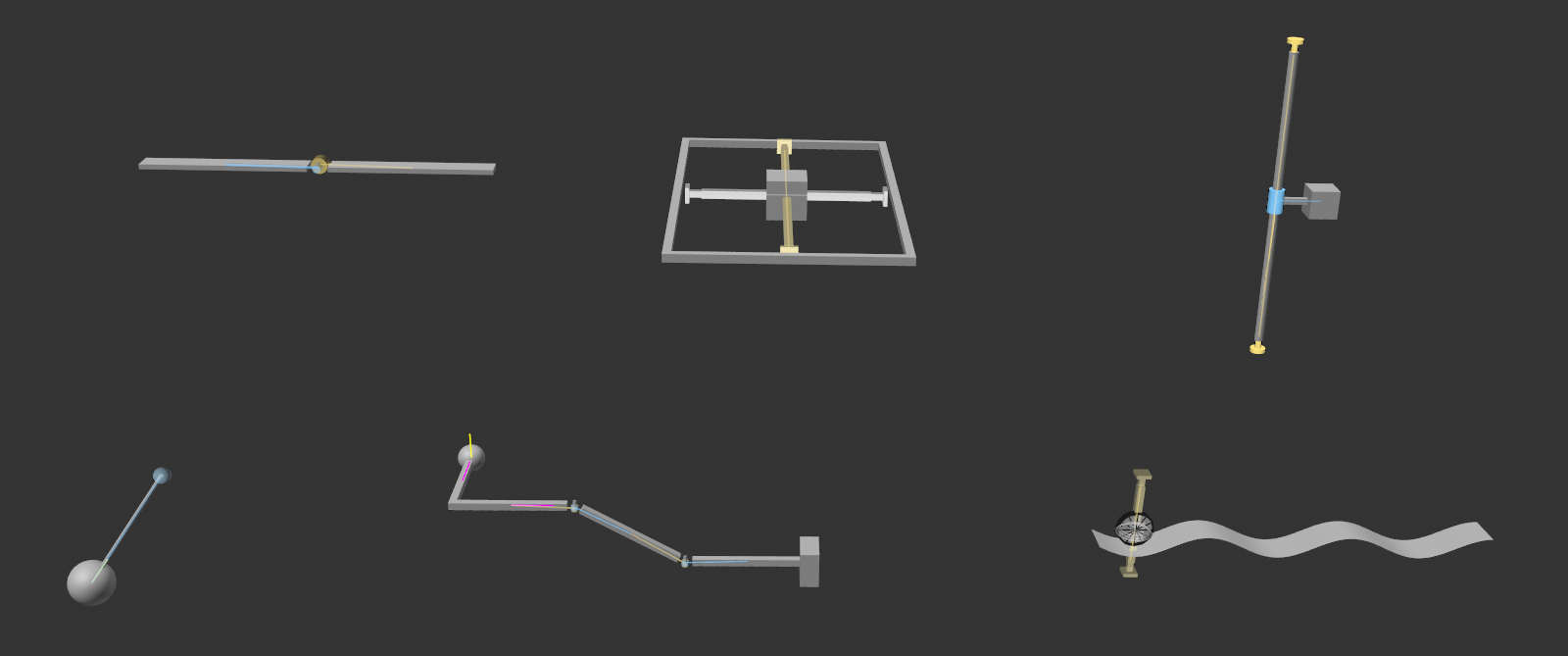Connettore
![]()
 I Connettori di Rottura di Tipo "solido" fanno in modo che non tutto venga frantumato, ma solo i Connettori sottoposti a maggiori sollecitazioni: molto pratico per eventuali detriti ancora collegati ad esempio.
I Connettori di Rottura di Tipo "solido" fanno in modo che non tutto venga frantumato, ma solo i Connettori sottoposti a maggiori sollecitazioni: molto pratico per eventuali detriti ancora collegati ad esempio.
Cosa sono i Connettori?
I Connettori limitano i movimenti/rotazioni dei Corpi Rigidi e dei Corpi Morbidi (questi ultimi solo quando usiamo Bullet).
I connettori collegano oggetti del tipo seguente:
- Corpi Rigidi.
- Corpi Morbidi (solo in combinazione con Bullet Dynamics).
I Connettori funzionano quindi in entrambi questi casi:
- Con il vecchio sistema Bullet Dynamics, in cui i Connettori delle vecchie scene vengono convertiti in quelli nuovi.
- Con il nuovo sistema di Simulazione.
Senza i Connettori, i Corpi Rigidi e Morbidi reagirebbero solo alle forze e alle collisioni. Ad esempio, sarebbe molto faticoso creare la cerniera di una porta. Tuttavia, con un Connettore (tipo Angolare, modo Cerniera) possiamo farlo senza problemi.
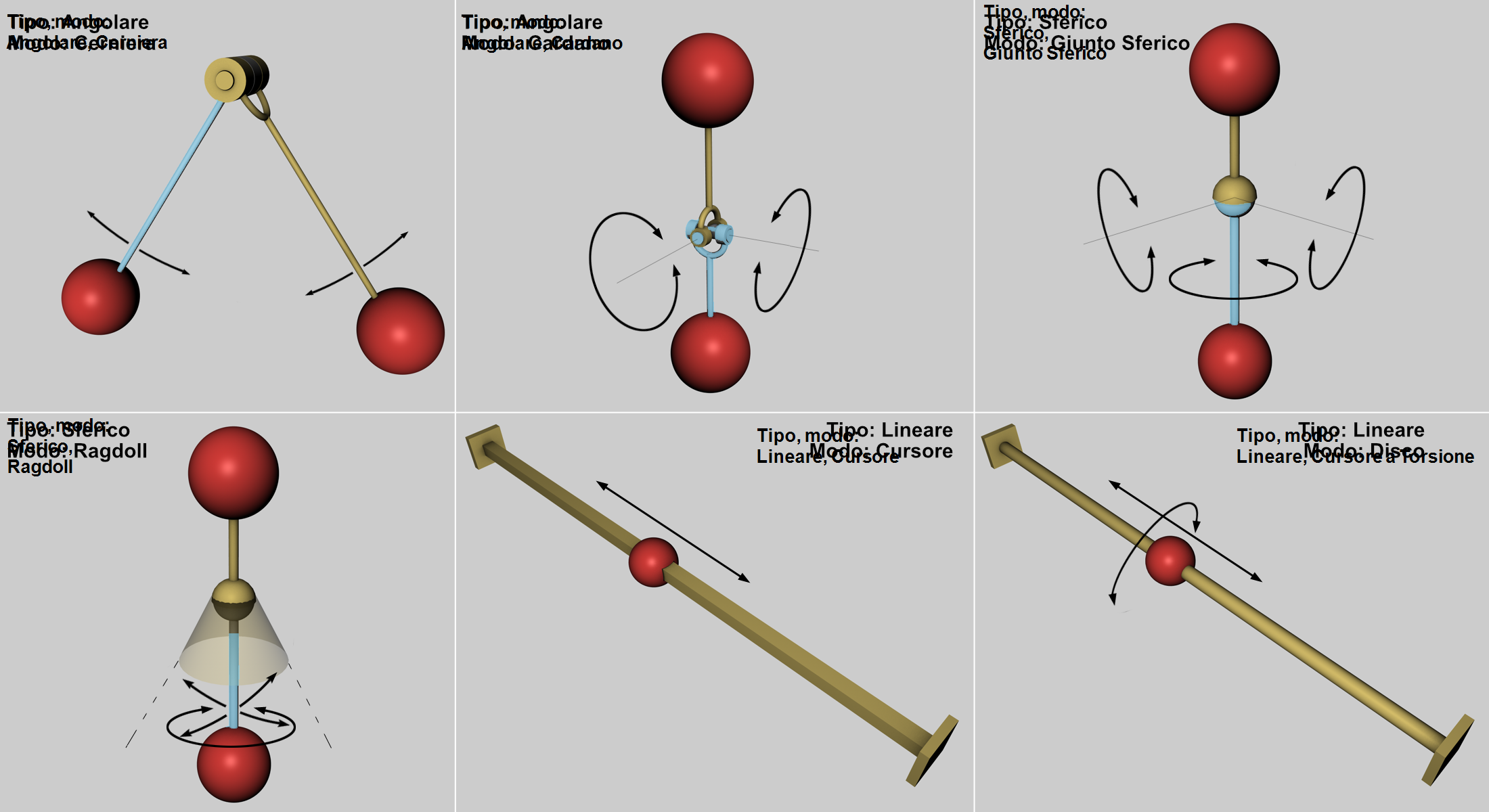 Per alcuni tipi di Connettori le frecce indicano le possibili direzioni di movimento e rotazione. I Modi Area, Box e Sospensione a Ruota, qui non mostrate, sono fondamentalmente delle combinazioni delle precedenti.
Per alcuni tipi di Connettori le frecce indicano le possibili direzioni di movimento e rotazione. I Modi Area, Box e Sospensione a Ruota, qui non mostrate, sono fondamentalmente delle combinazioni delle precedenti.
I Connettori di Tipo Fisso sono particolarmente importanti. Non consentono alcun movimento relativo, ma si limitano a tenere insieme i Corpi Rigidi. Il trucco è che se si superano le forze definite, questi possono rompersi e causare la rottura dell'oggetto (vedi anche sopra).
I Connettori vengono visualizzati nella Viewport con un'anteprima funzionale, affinché le limitazioni siano comprese anche visivamente a colpo d'occhio.
I Connettori non funzionanti vengono visualizzati in rosso all'avvio della simulazione. Questo può accadere, ad esempio, se entrambi gli elementi collegati NON sono Corpi Rigidi.
Creare Connettori in modo interattivo
I Connettori possono essere creati anche con oggetti privi di tag Corpo Rigido. Tuttavia, funzionano correttamente solo se sono stati assegnati i tag Corpo Rigido.
-
Selezionare gli oggetti da collegare in Gestione Oggetti.
-
Richiamate uno dei Connettori nel menu principale in .
-
Far scorrere o ruotare il Connettore nella Viewport nella posizione corretta (dove si trova una cerniera o parallelamente all'asse di un cursore).
Si noti che gli oggetti Connettore non possono essere clonati. La clonazione di configurazioni complete (ad esempio, di un veicolo come quello nell'esempio seguente allo scopo di creare veicoli autonomi) non è possibile con il sistema di Simulazione, ma è possibile con Bullet Dynamics.
L'oggetto Connettore come contenitore di altri Connettori
L'oggetto Connettore è quindi una sorta di contenitore per molti singoli Connettori.
Ora, naturalmente, sarebbe bello dare a questi numerosi Connettori proprietà separate. Ad esempio: vogliamo che questo specifico Connettore sia il primo a rompersi. Esistono due soluzioni per questo problema:
-
Per i parametri più importanti del Connettore, esistono campi di collegamento (chiamati selezione o pesatura) in cui possono essere inseriti tag Selezione o Mappe Peso MoGraph (vedi anche qui), che controllano le proprietà corrispondenti a livello di connettore.
-
L'oggetto Connettore può essere risolto rendendolo modificabile( tasto C). Tutti i Connettori contenuti vengono quindi raggruppati come oggetto Connettore sotto un oggetto Nullo. Questi contengono sempre ed esattamente 2 oggetti nell'elenco degli oggetti. Con questo metodo potremo accedere alle impostazioni di ogni singolo Connettore.
Posizione del Connettore
La posizione e l'orientamento del Connettore sono importanti in quanto definiscono gli assi di movimento e di rotazione. Se osservate l'immagine precedente, ad esempio, le possibili direzioni di rotazione delle sfere sulla cerniera sono definite dalla posizione della giuntura, così come la posizione del Connettore Cursore definisce la direzione in cui la sfera può muoversi.
La cerniera è solitamente posizionata su un asse di rotazione.
Una volta avviata la simulazione, i Connettori si muoveranno automaticamente insieme ai loro partner di collegamento in modo appropriato. L'oggetto Connettore, quindi, non deve essere collocato gerarchicamente per funzionare.
Si consideri la seguente semplice scena: 2 cilindri, 2 cubi, ciascuno con un tag Corpo Rigido (potete scaricare la scena finita qui sotto):
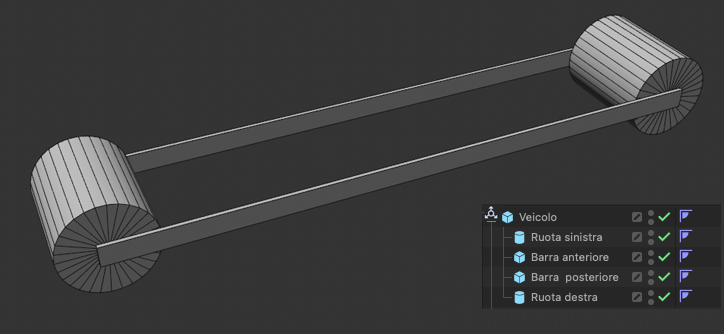
Questi 4 oggetti di base devono essere trasformati in un veicolo funzionale.
Senza l'uso di Connettori, questi 4 componenti cadranno semplicemente a terra senza interagire tra loro (a parte eventuali collisioni). Per trasformare gli elementi i in un veicolo funzionante, sono necessari 4 Connettori di Tipo Angolare, in Modo Cerniera, che collegano i 2 cubi agli assi di rotazione dei cilindri.
A tale scopo, selezionate i due oggetti da collegare e create un Connettore Angolare. Questi oggetti sono quindi collegati da un Connettore.
Il trucco consiste nel fatto che 2 Connettori si trovano nell'asse di rotazione del primo cilindro e gli altri 2 Connettori nell'asse di rotazione del secondo cilindro. Non è importante la posizione dei Connettori sull'asse di rotazione. Questi possono essere spostati assialmente senza interrompere la funzionalità. Naturalmente, ha più senso spostarli nella loro posizione "reale", che in questo caso sarebbe quella dei cuscinetti, cioè dove si trovano le "interfacce" tra gli oggetti rotanti nella realtà:
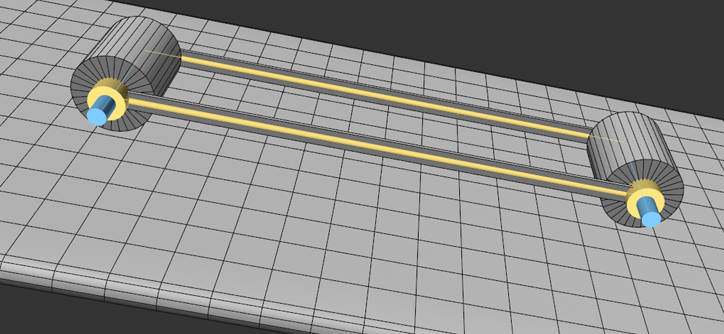
Con questa operazione avete già creato un veicolo funzionante che può rotolare autonomamente su un piano inclinato. I 4 oggetti formano un gruppo fisso con cilindri rotanti.
Posizionamento Automatico
Queste regole si applicano quando si creano nuovi "oggetti Connettore" o "Connettori":
-
Se nell'elenco degli oggetti c'è un solo oggetto, il nuovo Connettore creato si troverà nell'origine assoluta. L'oggetto viene quindi inizialmente connesso al centro assoluto - l'oggetto Connettore può quindi essere posizionato/ruotato liberamente.
-
Se ci sono due oggetti nell'elenco degli oggetti, anche il Connettore verrà creato nell'origine assoluta, ma collegherà entrambi gli oggetti; l'oggetto Connettore può quindi essere posizionato/ruotato liberamente.
-
Se ci sono 3 o più oggetti nell'elenco degli oggetti, compresi i cloni degli oggetti Clona, i Connettori saranno posizionati al centro delle coppie di oggetti collegati. Se ora ruotate o spostate l'oggetto Connettore, tutti i Connettori in esso contenuti verranno spostati o ruotati di conseguenza.
Connettori imprecisi?
Se avete la sensazione che i Connettori non facciano al 100% il loro lavoro, cioè che tendano a cedere o a rimbalzare troppo, di solito è utile concentrarsi sulla precisione del calcolo della simulazione (rappresentata principalmente dai parametri Passi Intermedi e Iterazioni).
Un'altra ragione potrebbe essere dovuta alle differenze troppo grandi tra le masse degli oggetti. Le simulazioni fisiche in genere non lo gradiscono molto.
5 comandi del Connettore, ma solo 1 giorno?
Anche se possiamo richiamare 4 diversi tipi di Connettore in , in realtà si tratterà di un unico oggetto Connettore con settaggi Tipo e Modi diversi. Questi possono essere modificati in qualsiasi momento.
Altri dettagli interessanti
-
Se le simulazioni di vari oggetti sono troppo simili, l'oggetto
 Turbolenza può fornire un rimedio, ad esempio creando un po' di disordine in un insieme di cloni.
Turbolenza può fornire un rimedio, ad esempio creando un po' di disordine in un insieme di cloni. -
Volete costruire muri e torri da far crollare? Per evitare l'effetto molla quando si definiscono i Corpi Rigidi all'inizio della simulazione, è possibile definire Innesco In Collisione. Valori più alti per Passi Intermedi evitano inoltre eventuali Connettori fissi troppo "elastici".
-
Per illustrare questo aspetto, nella scena seguente sono presenti alcuni tipi di Connettore, compresi Corpi Rigidi in movimento: